Az elveszett / törölt adatok helyreállítása a számítógépről, a merevlemezről, a flash meghajtóról, a memóriakártyáról, a digitális fényképezőgépről és így tovább.
3 hatékony módszer a játékok számítógépes helyreállítására egy egyszerű útmutatóval
 Frissítve: Lisa Ou / 24. november 2022. 09:20
Frissítve: Lisa Ou / 24. november 2022. 09:20Visszaállíthatom a játékaimat a számítógépemre? Van mód visszaszerezni őket?
Ön azok közé tartozik, akik választ keresnek ezekre a kérdésekre? Először egy játék törlése hosszú folyamatnak tűnhet. A játék letiltásához számos lépésen kell keresztülmennie, de ez eltér attól, hogyan működik. Ha egy adott játékmappába lép, és véletlenül akár csak egy nagyon kis fájlt is töröl, az már az egész játékrendszert érintheti. Ez az oka annak, hogy amikor telepít egy játékot vagy bármilyen szoftvert, azok egy teljes mappában jelennek meg, amely tartalmazza az összes adatot. És ha töröl egy kis kritikus fájlt, amely szükségtelennek, de elengedhetetlennek tűnik, a játék meghibásodik, és megakadályozza a használatát.
Ebben a helyzetben gyakori forgatókönyv a játékok véletlen törlése. Ezután a játék meghibásodása után nincs más választása, mint a teljes törlése. Másrészt a játékok szándékos törlése is lehetséges, de hirtelen meggondolhatja magát, és újra szeretné telepíteni őket. Vagy talán van egy játék, amit szeretsz, de úgy döntöttél, hogy törlöd a túljátszás után. Jó sok idő telik el, és hirtelen kimarad a játékból, ezért most szeretné visszaállítani. A lehetőségek végtelenek.

Ez a bejegyzés felsorolja azokat az eszközöket és módszereket, amelyek segítségével helyreállíthatja a játékokat a számítógépén. Akár mentett-e biztonsági másolatot, akár nem, ez a cikk megtalálta. Az alábbiakban felsorolt eszközök a legmegbízhatóbbak. Olvasson tovább, hogy többet megtudjon róluk.

Útmutató
1. rész. Játékok helyreállítása a FoneLab Data Retriever segítségével
A lista első helye az egyik legprofesszionálisabb helyreállítási eszköz az interneten, FoneLab Data Retriever. Lehetővé teszi a törölt játékok és fájljaik hatékony visszaállítását. Ennek ellenére nem kell szakmai ismereteket szereznie ahhoz, hogy megértse, hogyan működik. Ez az eszköz felhasználóbarát felülettel rendelkezik, amely egyszerű folyamata miatt zökkenőmentessé teszi a helyreállítást. Nem számít, ha véletlen törlés, nem kívánt formátum, számítógépes vírus vagy bármi más miatt vesztette el a játékot. Ettől függetlenül képes lesz visszaállítani a játékot. Ráadásul nem csak játékokat és egyéb fájlokat állít vissza a számítógépekről. Ezenkívül lekéri az adatokat laptopokról, flash meghajtókról, merevlemezekről, memóriakártyákról, digitális fényképezőgépekről stb.
FoneLab Data Retriever - helyreállítja az elveszett / törölt adatokat a számítógépről, merevlemezről, flash meghajtóról, memóriakártyáról, digitális fényképezőgépről és így tovább.
- Fotók, videók, dokumentumok és további adatok könnyedén helyreállíthatók.
- Az adatok előnézete a helyreállítás előtt.
Kövesse az alábbi lépéseket, hogy vissza tudja állítani a törölt játékokat a számítógépén keresztül FoneLab Data Retriever:
1 lépésFedezze fel a FoneLab Data Retriever hivatalos webhelyét, és keresse meg a ingyenes letöltés gombot a Windows ikonnal. Kattintson rá a telepítőfájl számítógépre mentéséhez. Ha Mac számítógépet használ, kattintson a gombra Menj a Mac-be verziót a Mac Data Retriver eléréséhez, és látni fogja az Apple ikont tartalmazó gombot. A letöltés után nyissa meg a fájlt a telepítési folyamat megkezdéséhez. Csak néhány másodpercig tart, mire rákattint a gombra Kapcsolat gomb. A program ezután elindul a számítógépen.
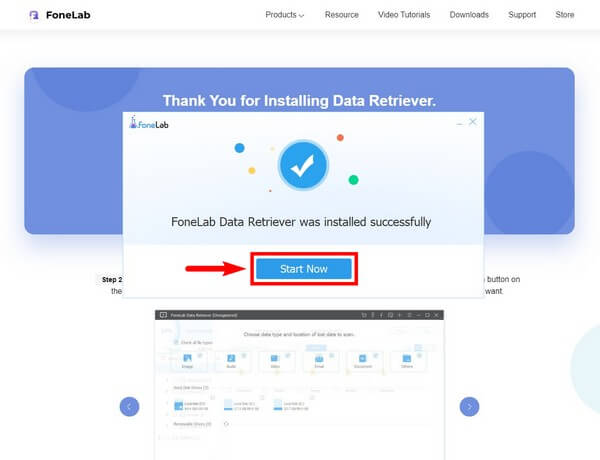
2 lépésA FoneLab Data Retriever fő felületén láthatja a helyreállítható adattípusok listáját. Ezután alább láthatók azok a merevlemez-meghajtók, amelyekről vissza szeretné állítani az adatokat. A program a csatlakoztatott meghajtók listáját is megjeleníti, ha a játékot cserélhető meghajtóra mentették. Válassza ki azokat, amelyeket ki kell választania. Mivel egy játékot fog helyreállítani, jelölje be az Egyéb opció jelölőnégyzetét. Ezután nyomja meg a Keresés fület a felület jobb alsó sarkában.
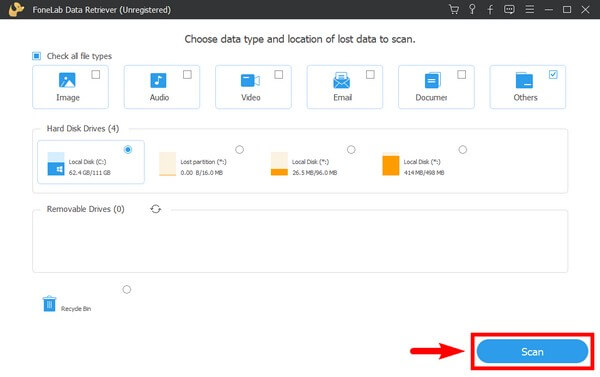
3 lépésA program gyorsan átvizsgálja az adatokat a kiválasztott adathelyen. Ha átfogóbb vizsgálatot szeretne végezni a fájlok között, válassza ki a Deep Scan gombot, amely több időt vesz igénybe.
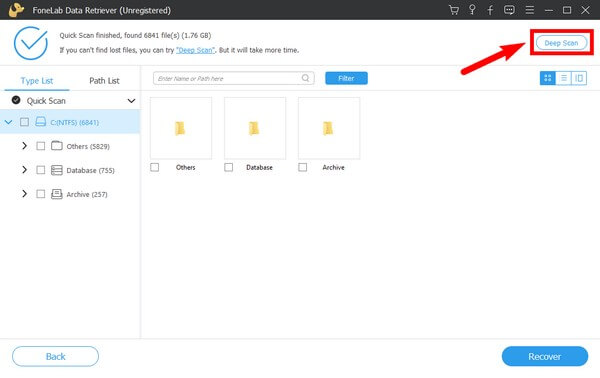
4 lépésMás funkciók is rendelkezésre állnak, hogy gyorsabban megtalálják a törölt játékot. Beírhatja a fájl nevét a keresősávba, vagy beállíthatja a szűrőadatokat a gombbal Szűrő gomb. A felület jobb felső részén található opciók segítségével kiválaszthatja a fájlok kívánt nézetét, például bélyegkép, lista vagy tartalom.
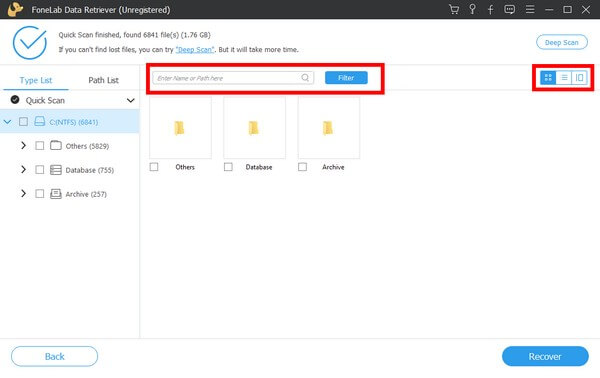
5 lépésVégül fedezze fel az összes mappát, és keresse meg a letölteni kívánt játékot. Ha végzett a kiválasztásával, nyomja meg a gombot Meggyógyul fület a felület jobb alsó részén a játék helyreállításához.
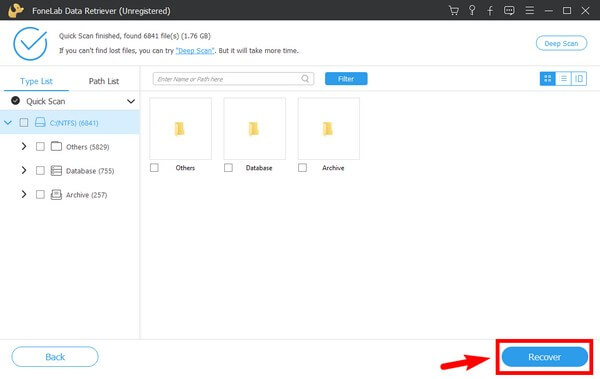
FoneLab Data Retriever - helyreállítja az elveszett / törölt adatokat a számítógépről, merevlemezről, flash meghajtóról, memóriakártyáról, digitális fényképezőgépről és így tovább.
- Fotók, videók, dokumentumok és további adatok könnyedén helyreállíthatók.
- Az adatok előnézete a helyreállítás előtt.
2. rész. Játékok visszaállítása a Lomtárból
A játékok és bármilyen típusú fájlok helyreállításának egyik legnépszerűbb módja a Lomtár. Ez egy olyan Windows-funkció, ahol a törölt adatok ideiglenesen tárolódnak. A Windows azért fejlesztette ki ezt a funkciót, hogy a felhasználók visszaállíthassák a fájlokat a véletlen törléstől. Ha azonban Ön az a típusú ember, aki időnként kiüríti a Lomtárat, előfordulhat, hogy nem tudja használni ezt a módszert. Ezen túlmenően érthető, ha törli a rajta lévő fájlokat, hogy több tárhelyet takarítson meg. Tehát ha már törölte a mappát, próbálkozzon a többi módszerrel.
Tartsa be az alábbi lépéseket, hogy képes legyen visszaállíthatja a törölt játékokat a Lomtárból a számítógépen:
1 lépésA Lomtár ikon alapértelmezés szerint a Windows asztali képernyőjének bal felső sarkában található. Beírhatja a melletti keresősávba Rajt ikonra, ha nem látja. Vagy kereshet rá a File Explorerben is.
2 lépésSikeres elérése után kezdje el keresni a játék mappáját. A mappa bal felső sarkában található keresősáv segít a gyorsabb megtalálásban.
3 lépésHa megtalálta a játékot, kattintson rá jobb gombbal, és látni fogja, hogy mit tehet. Válaszd ki a Visszaad választási lehetőség. A játékmappa ezután automatikusan visszatér az utolsó helyére.
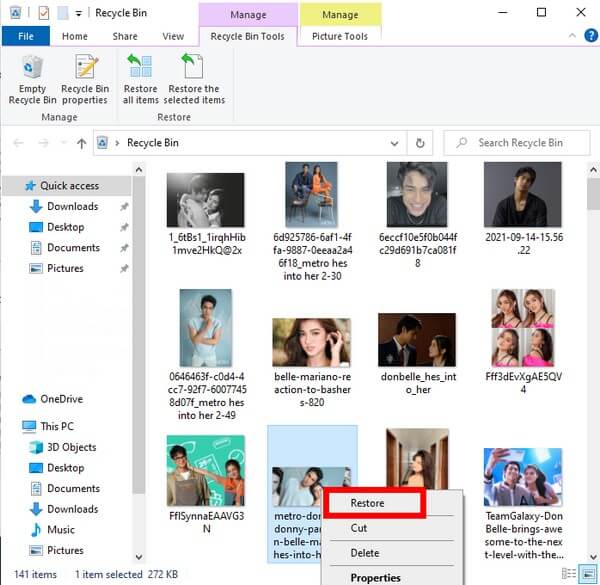
3. rész. Játékok helyreállítása a Rendszer-visszaállítás segítségével
A Lomtárhoz hasonlóan a Rendszer-visszaállítás is a Windows beépített funkciója. Lehetővé teszi a számítógép visszaállítását az előző állapotba. Így visszaállíthatja a számítógépet a játék törlése előtti állapotba. De vegye figyelembe, hogy ez a módszer csak akkor működik, ha már létrehozott egy rendszer-visszaállítási pontot. Ha nem tud létrehozni, próbálkozzon a többi fenti módszerrel.
Kövesse az alábbi lépéseket, hogy a rendszer-visszaállítás segítségével helyreállíthassa a számítógépén lévő törölt játékokat:
1 lépésÍrja be a Visszaállítási pont létrehozása elemet a keresési ikonra, és válassza ki rendszer-visszaállítás a felugró ablakban.
2 lépésA listán Rendszer-visszaállítási pontok, kattintson arra, ahol a törölt játékot tárolja.
3 lépésKattints Következő, majd a folyamat befejezéséhez kövesse az alábbi utasításokat.
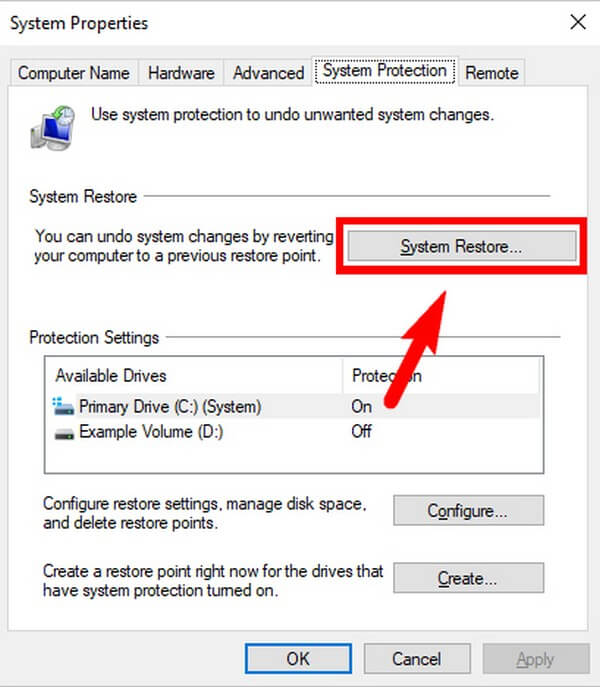
FoneLab Data Retriever - helyreállítja az elveszett / törölt adatokat a számítógépről, merevlemezről, flash meghajtóról, memóriakártyáról, digitális fényképezőgépről és így tovább.
- Fotók, videók, névjegyek, WhatsApp és további adatok helyreállítása egyszerűen.
- Az adatok előnézete a helyreállítás előtt.
4. rész. GYIK a játék-helyreállítással kapcsolatban
Biztonságos a rendszer-visszaállítás?
A Rendszer-visszaállítás biztonságos, de ne várja el tőle, hogy megvédje számítógépét. Ha rendszer-visszaállítást hajt végre egy játék helyreállítása érdekében, a korábbi visszaállítási pontokból törölt vírusok vagy rosszindulatú programok is visszatérhetnek.
A játék előrehaladása visszatér a felépülés után?
Játéktól függ. Ha bejelentkezett a játékfiókjába, nagy esély van arra, hogy a játék előrehaladása automatikusan mentésre kerül.
A FoneLab Data Retriever támogatja a dokumentumokat?
Dehogynem. A dokumentumok a játékokon kívül a FoneLab Data Retrieveren is visszaállíthatók. Ezenkívül támogatja a fényképeket, videókat, hangot, e-maileket és még sok mást. Ha olyan szoftvert keres, amely képes szinte minden típusú adat helyreállítására, a FoneLab Data Retriever biztosan az, amelyre támaszkodhat.
Ha adatvesztési problémákkal szembesül, erősen ajánljuk a FoneLab Data Retriever. Telepítse most a fájlok egyszerű mentéséhez.
FoneLab Data Retriever - helyreállítja az elveszett / törölt adatokat a számítógépről, merevlemezről, flash meghajtóról, memóriakártyáról, digitális fényképezőgépről és így tovább.
- Fotók, videók, dokumentumok és további adatok könnyedén helyreállíthatók.
- Az adatok előnézete a helyreállítás előtt.
